Snapchat on üks populaarsemaid kiirsuhtluse (pildi ja video) jagamise sõnumsiderakendusi, millel on üle 200 miljoni kasutaja kogu maailmas. Rakendus on spetsiaalselt kohandatud mobiilseadmetele ja töötab nii Androidi kui ka iOS-i opsüsteemides.
Kas olete kunagi mõelnud, kui hea võiks olla, kui suudate pilte ja videoid, mille olete juba oma seadmesse oma Snapchat Story'i salvestanud, üles laadida? Tõepoolest, sellest on palju abi ja head. Täna räägin teile, kuidas saate oma telefoni salvestatud pilte või videoid jagada oma Snapchatiga.
Andke galerii õigused Snapchatile
iOS-i õigused
- Koputage kell
 oma kaamera ekraani ülaservas.
oma kaamera ekraani ülaservas. - Koputage oma profiili ekraani paremas ülanurgas.
- Koputage jaotise „Lisateenused” all nuppu „ Halda ”.
- Valige „ Load ”.
- Kerige allapoole ja koputage " Redigeeri õigusi ".
- Lülitage fotod sisse, et salvestada snapsid ja lood oma seadme kaamera rullis.
Androidi õigused
- Minge seadetesse oma Android-seadmes.
- Siit leiate valiku nimega Rakendused / Halda rakendusi.
- Avage see ja otsige Snapchati rakendust.
- Klõpsake lube ja andke lubadele Storage ja USB.
Kuidas pilte Snapchati loos üles laadida?
Snapchat võimaldab nüüd pilte üles laadida otse oma Snapchat Storysse uue funktsiooniga nimega Memories.
1. samm. Galeriist pildi üleslaadimiseks otsige ekraanil kaamera ringi ikooni all olevat väikest ringi ja vajutage seda.
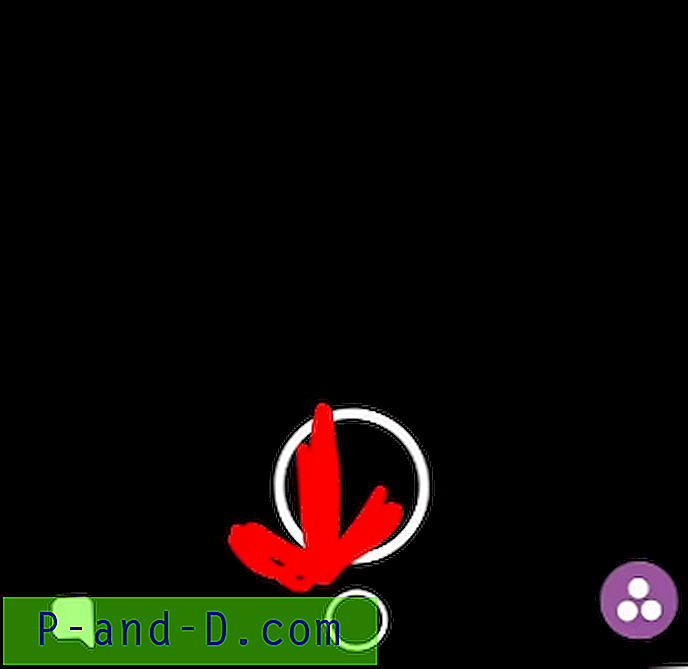
Väikese ringi ikoon
2. samm. Pühkige nüüd järgmisele ekraanile, mille ülaosas on „Kaamera rull” .

Kaamerarull mälestuste all
3. samm. Seejärel valige galeriist valitud foto.
4. samm. Pärast foto või videote valimist valige „Redigeeri ja saada“ . Seejärel vajutage sinist noolt, mis kuvatakse ekraani paremas alanurgas.
- Video Snapchandi üleslaadimiseks peate selle esmalt salvestama, kui video pole Snapchati aktsepteeritud piiratud aja jooksul. Või võite selle lubatud piirides otse üles laadida.
- Video salvestamiseks peate koputama ekraani allosas jagamisikooni (prügikasti ikooni kõrval) ja seejärel klõpsama video salvestamise suvandil.
5. samm. Seejärel antakse teile võimalus saata see kõigile, kellele soovite. Valige kindlasti „Minu lugu“.
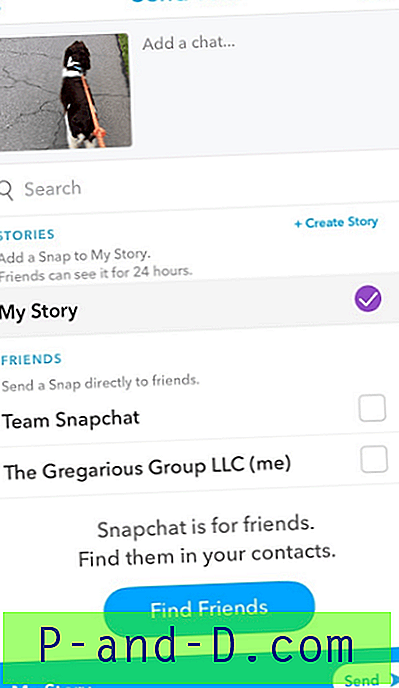
Saada kausta Minu lugu
6. samm. Pärast selle valimist klõpsake allosas asuvat noolt, mis ütleb "Minu lugu" . Oodake oma loo postitamist ja oodake, kuni see saadetakse. Kui postitamine on valmis, peaks see ütlema „saadetud”.
Võite isegi proovida paljusid kolmanda osapoole rakendusi, et laadida pilte Snapchandi ajajoone loos. Rakendused, nagu näiteks Swift Pic Androidile, Photo Saver App iOS-ile, Media for Snaps jne. Kuigi need töötavad pisut keerukatena, on selliste kolmandate osapoolte rakenduste kasutamisel oht.
Risk 1. Teie Snapchati konto võidakse nende eeskirjade rikkumise tõttu ajutiselt või jäädavalt keelata.
2. risk. Teie isiklikud andmed võivad olla ohustatud kolmanda osapoole rakendusele antud lubade tõttu.
3. risk. Teie konto mandaati saab jagada kolmanda osapoole teenustega.
Märkus ja järeldus: loodan, et postitusest oli abi. Uuendage oma Snapchati oma iOS-i ja Android-OS-i uusimale versioonile, et saada uus mälufunktsioon, mis piltide Story ajajoonele lisab.
Kommenteerige allpool toodud abi. Terviseks!
 oma kaamera ekraani ülaservas.
oma kaamera ekraani ülaservas.




